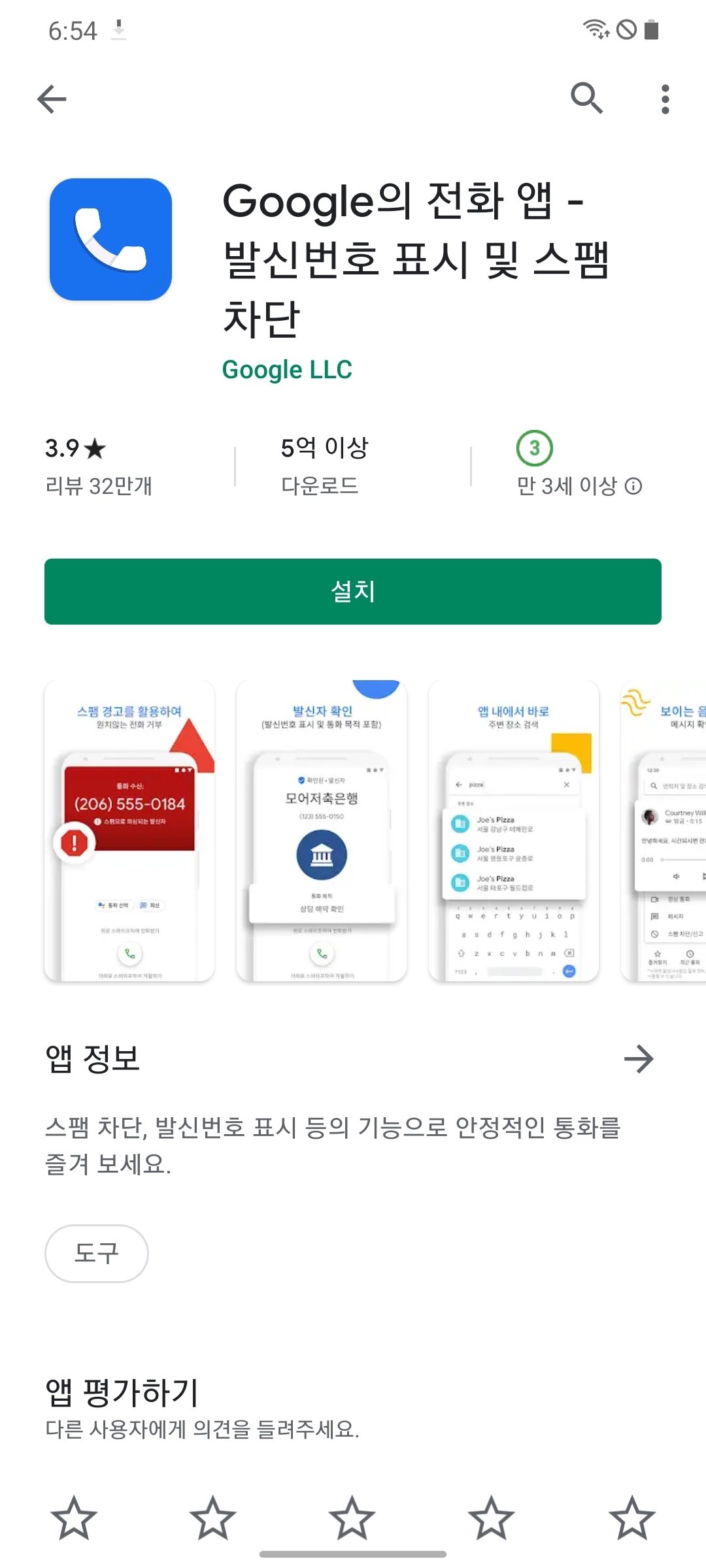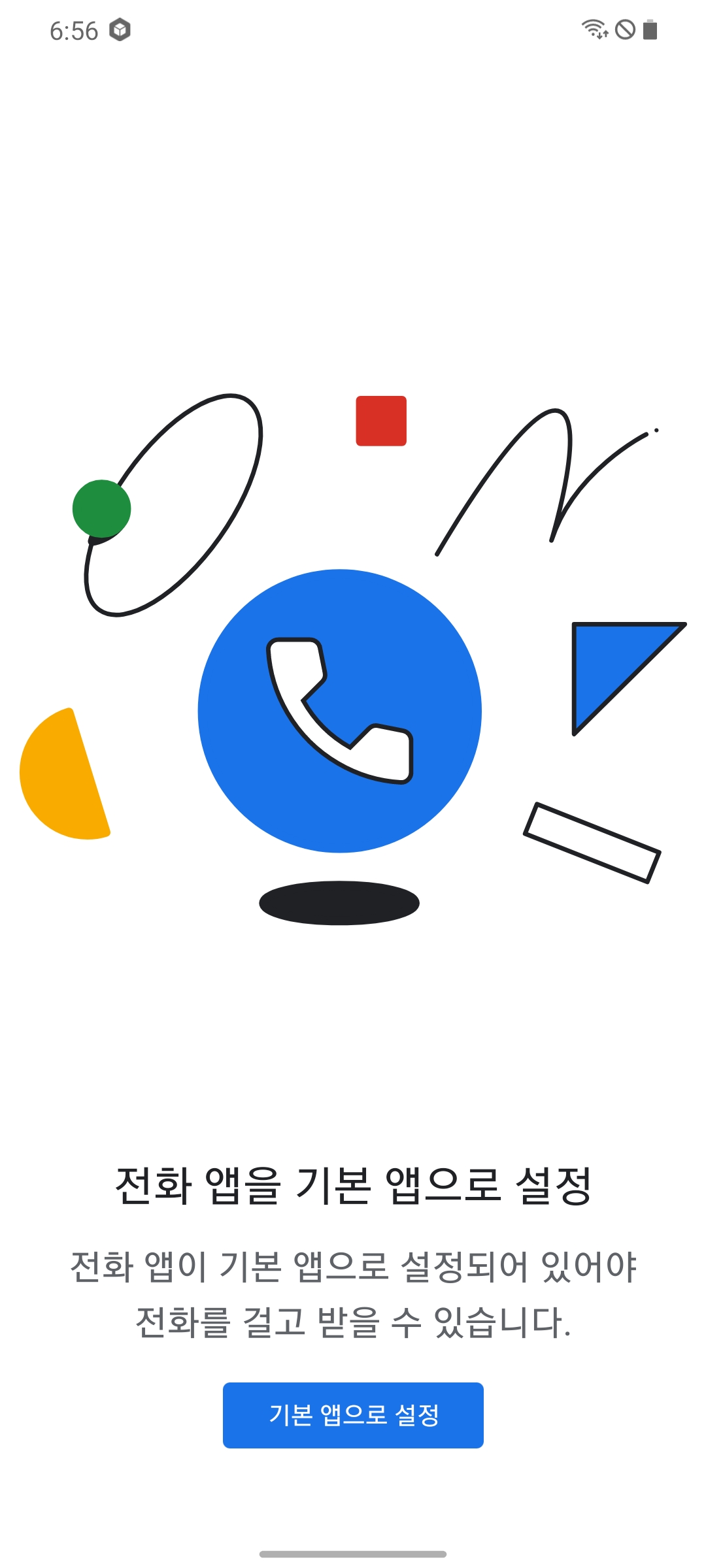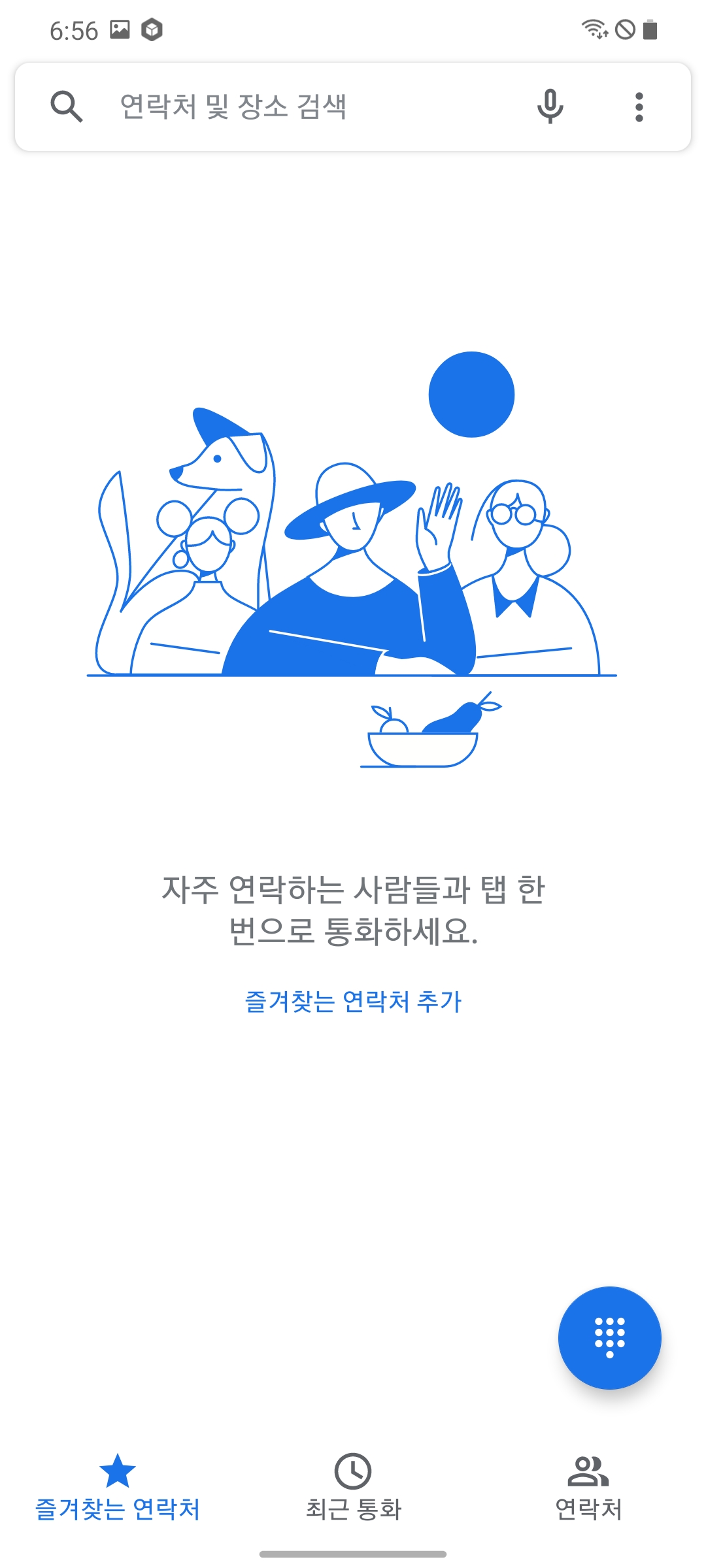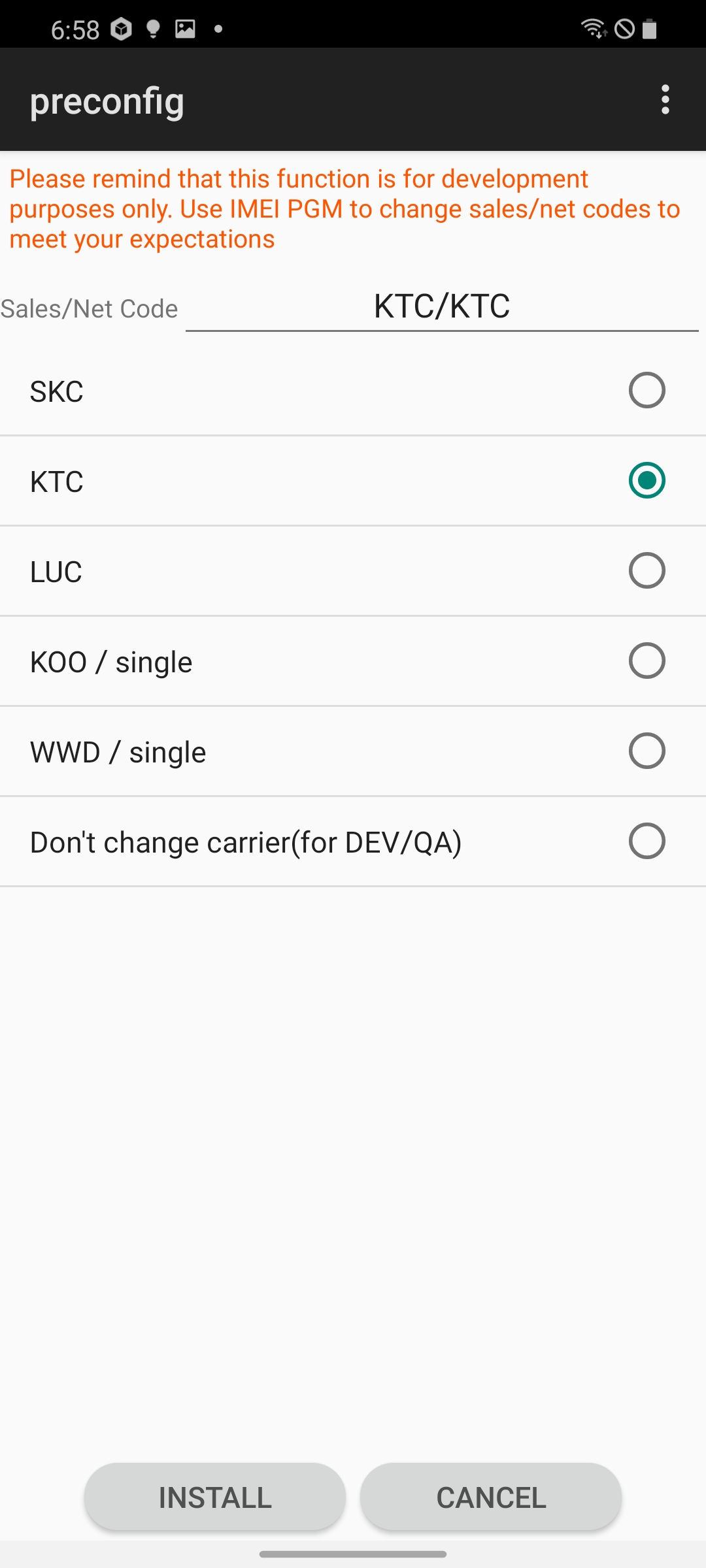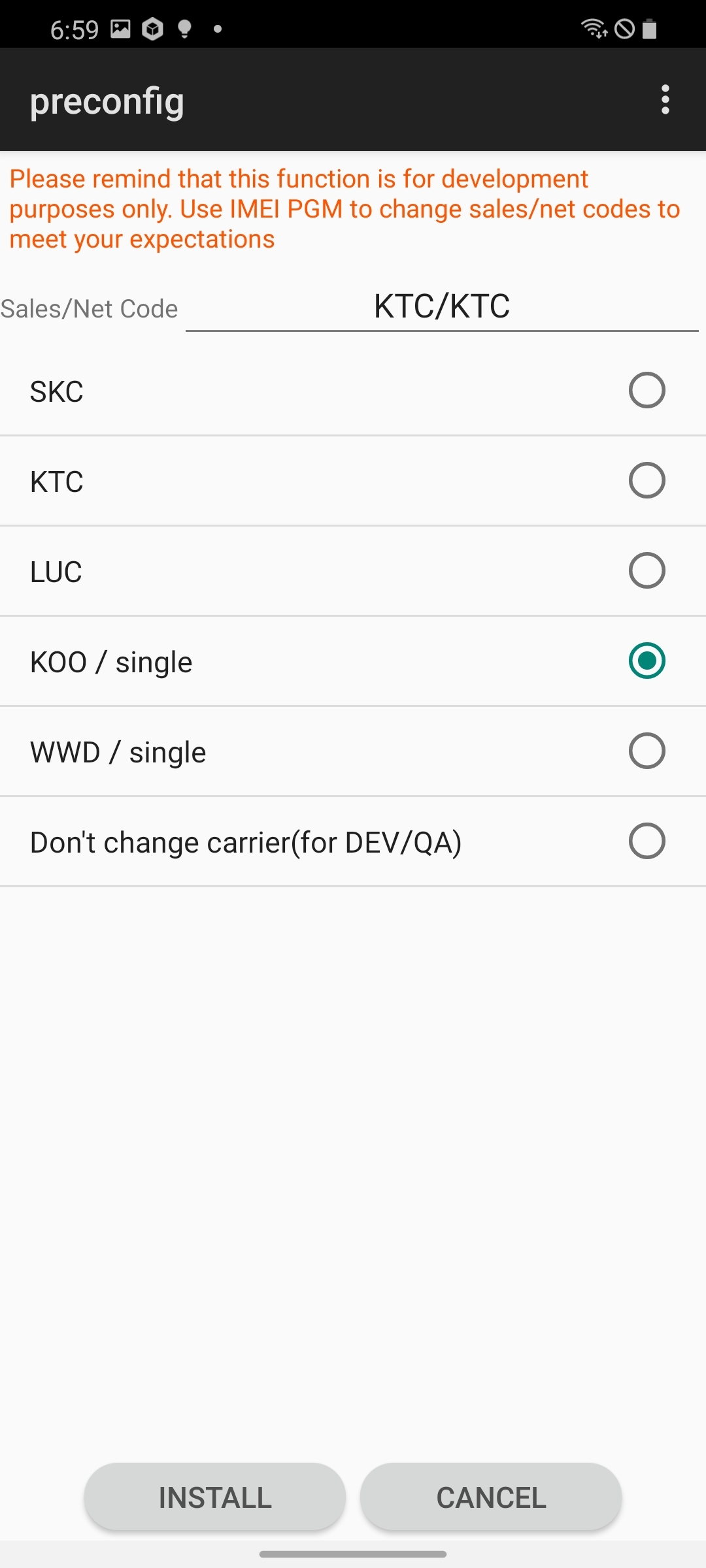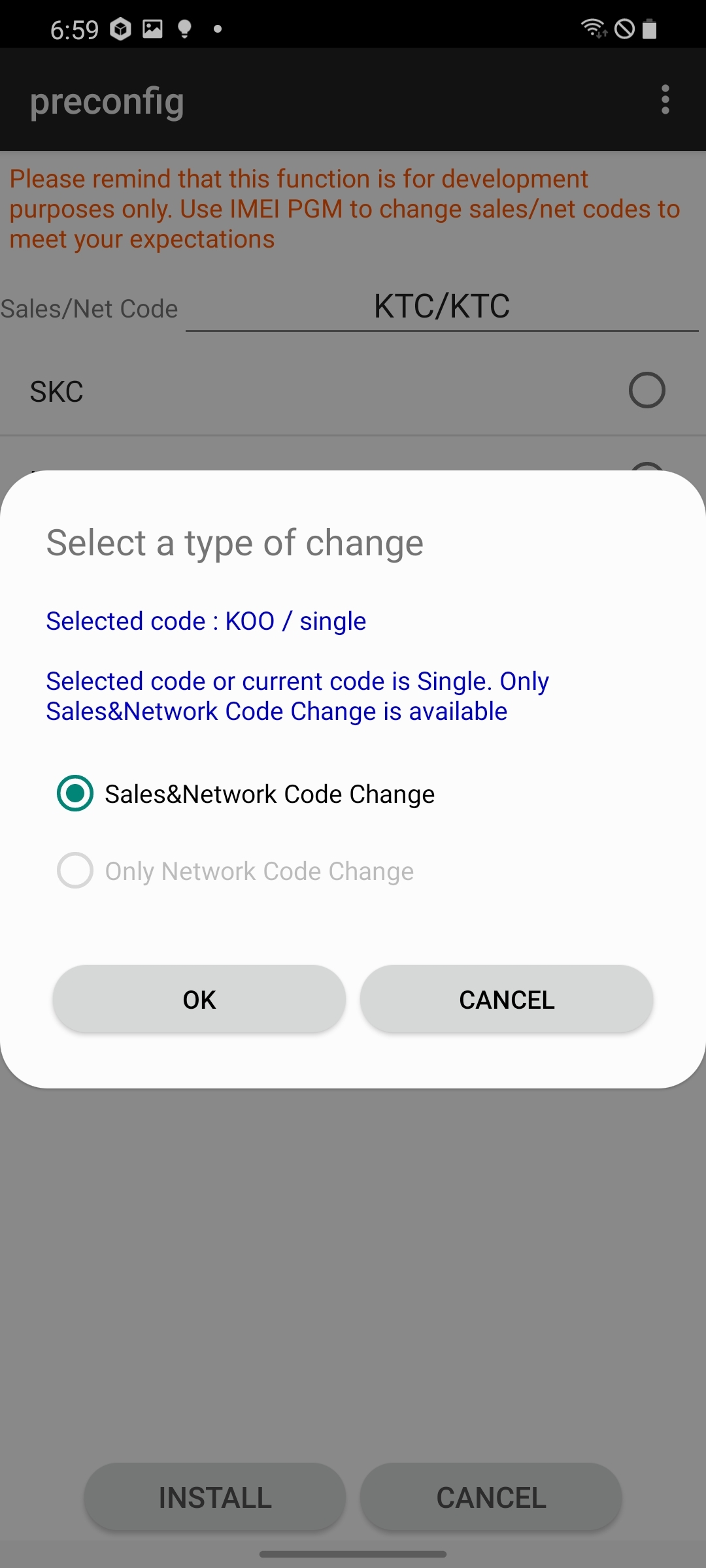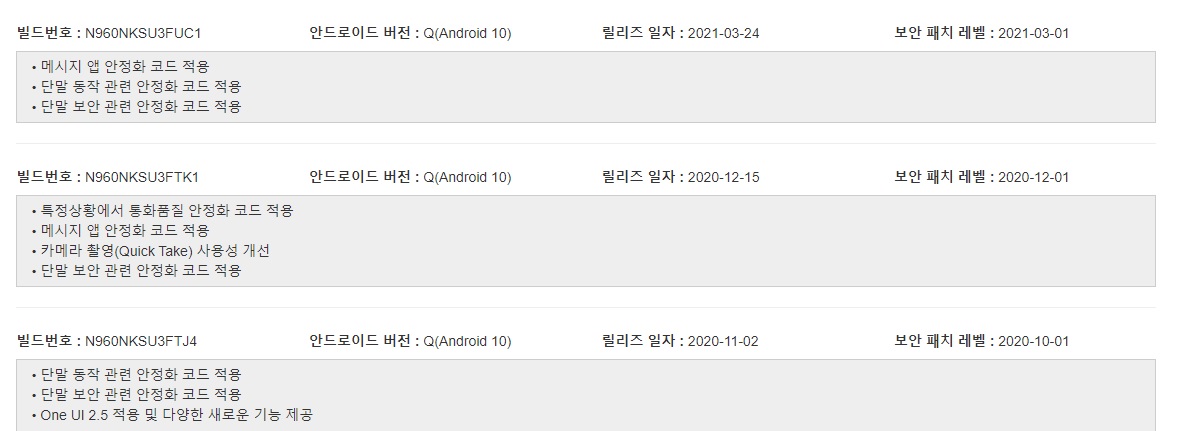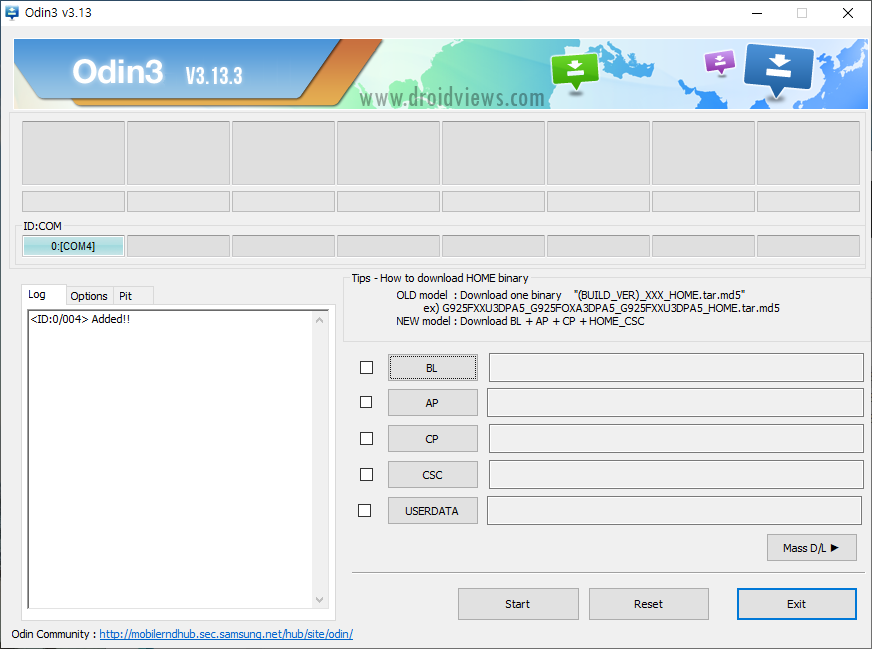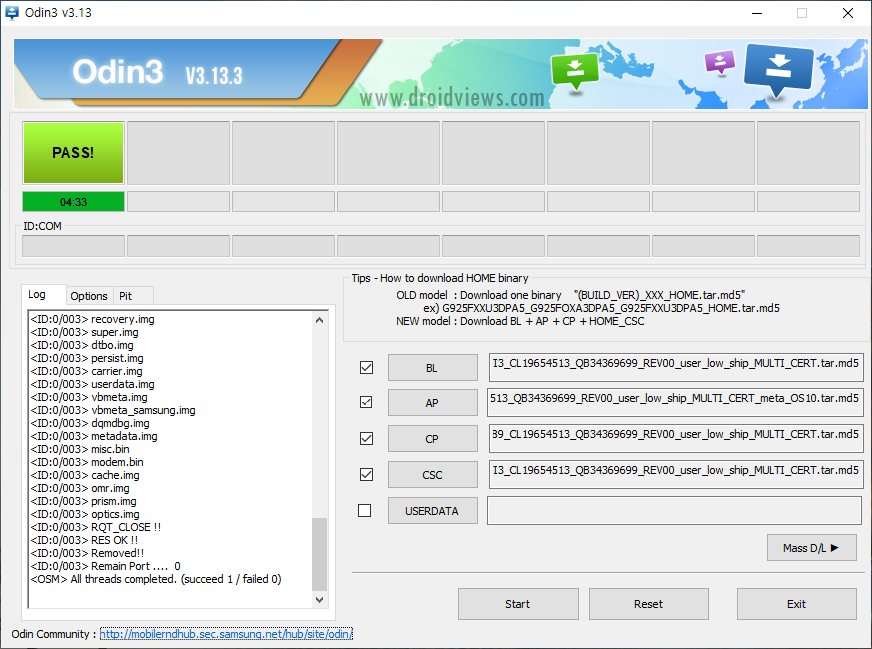Samsung Galaxy CSC
— 이강우 2021/10/16 12:24
이 문서는 삼성갤럭시 스마트폰의 CSC(Consumer Software Customisation) 변경방법에 대해 설명한다.
2021-10-16 현재 아래 방법으로 노트9, 노트20 모두 무리없이 변경 가능한것을 확인했다.
적용 가능 대상
- 갤럭시 S8/노트8 이후 모델 (테스트결과 노트8은 통신사 변경은 가능하나 자급제로 변경은 안되는것으로 보임)
- 해외 발매 기종은 확인 불가
적용방법 1
이 방법은 구글 전화 앱을 통해 간단히 변경하는 방법을 설명합니다.
다만 펌웨어 버전이 OneUI3 이거나 2021년 이후 펌웨어인 경우에는 동작하지 않습니다.
이럴땐 적용방법2를 먼저 수행하여 예전 펌웨어로 변경해야 합니다.
앱스토에서 구글 전화앱을 설치한 후 실행합니다.
실행하면 위와같은 화면이 나오는데 기본 앱을 설정을 합니다.
그럼 위 화면이 되는데 오른쪽 아래 다이얼 아이콘을 클릭하면 전화걸기 화면이 나옵니다.
전화걸기 화면에서 *#*#27262826#*#* 을 누릅니다.
preconfig라는 메뉴가 나타납니다.
각 이동통신사별 펌웨어를 선택하는 메뉴입니다.
자급제 코드인 KOO / Single을 선택하고 Install 을 클릭하시면 변경됩니다.
Sales&Network Code Change를 고르고 OK를 누르면 초기화가 진행되며 CSC가 자급제로 바뀝니다.
펌웨어 다운그래이드
위 방법으로 되지 않는 경우는 맨 위에 설명했듯이 최신 펌웨어에서 막혔기 때문이다.
그러므로 펌웨어를 구버전으로 다운그래이드를 해야 CSC변경을 할 수 있다.
이 방법이 성공할 수 있는 가장 중요한 포인트는 해당 폰의 부트로더 버전이 동일해야 한다는 것이다.
samfw 사이트에서 펌웨어 버전을 다운그레이드 할 경우 반드시 부트로더 버전이 동일한지 체크해야한다.
현재 사용중인 부트로더 버전이 다운그레이드 하고자 하는 펌웨어 버전과 다른경우 다운그레이드가 되지 않는다.
펌웨어 다운로드
본인의 폰 버전에 맞는 구버전 펌웨어를 다운로드 하기 위해서는 아래 사이트에 접속하여 버전을 확인하도록 한다.
doc.samsungmobile.com/모델번호/통신사CSC코드/doc.html
위의 URL 명칭에 따라서 저의 경우 핸드폰이 노트9 버전인데 모델명은 SM-N960N 이며 통신사는 KT 입니다.
통신사별 코드는 아래와 같습니다.
- SKT :
SKC - KT :
KTC - LGU+ :
LUC
따라서
doc.samsungmobile.com/SM-N960N/KTC/doc.html
이 됩니다.
해당 사이트에 들어가서 2021년 이전 펌웨어를 살펴보면
위와 같은데 저는 N960NKSU3FTJ4 펌웨어로 다운그래이드 하기로 했습니다.
여기서 중요한 것은 펌웨어 빌드번호중에 U3 와 같이 되어있는 부분이 부트로더 버전입니다. U3는 부트로더 3 버전인데 만약 현재 사용중인 펌웨어 부트로더 버전이 U4 즉 4 버전이면 다운그레이드가 되지 않습니다.
해당 버전의 펌웨어는 구글에서 검색하시면 많은 사이트에서 다운로드 가능합니다.
등등 많은 사이트들이 있습니다.
해당 사이트에서 N960NKSU3FTJ4 버전이면서 KTC 통신사의 펌웨어를 받도록 합니다. 본인 모델의 정확한 펌웨어를 다운로드 하여야 합니다.
Odin 다운로드
위 사이트에서 Odin 프로그램을 다운로드 받도록 합니다. 해당 프로그램은 준비한 펌웨어를 폰에 업로드 하는 프로그램입니다.
펌웨어 탑재
이렇게 두가지가 준비되었다면 Odin 프로그램을 실행시킵니다.
그리고 핸드폰을 펌웨어 다운로드 모드로 설정합니다.
설정하는 방법은 아래와 같습니다.
- 갤럭시 S10 / 노트10 ~ 이후 모델 : 볼륨키 상 + 하 + 전원키
- 갤럭시 S10e : 볼륨키 하 + 빅스비 + PC USB케이블 연결
- 갤럭시 S8 / 노트8 ~ 갤럭시S9 / 노트9 : 볼륨키 하 + 빅스비 + 전원키
- 갤럭시 노트 20 : 볼륨키 상 + 하 + PC USB케이블 연결
모델별로 다운로드 모드 진입방법이 약간씩 다르므로 인터넷을 검색해서 해당 모델의 방법을 찾아 확인해보도록 한다.
이후 다운로드 받은 펌웨어 파일을 압축을 풀어주고 오딘에서 아래와 같이 파일을 로딩하도록 한다.
- BL : BL로 시작하는 파일 선택
- AP : AP로 시작하는 파일 선택 (로딩시 매우 오래걸리며 잠깐 프로그램응답없음 상태일 수 있습니다. 기다리면 됩니다.)
- CP : CP로 시작하는 파일 선택
- CSC : CSC로 시작하는 파일 선택
- USERDATA : USERDATA로 시작하는 파일 선택. 만약 오류발생하면 선택하지 않고 다시 진행해봅니다.
준비가 완료되면 STAR버튼을 눌러 펌웨어 업로드를 진행하면 펌웨어 플래싱이 진행됩니다.
이후 플래싱이 완료되면 자동으로 리부팅되면서 초기화 됩니다.
초기화가 완료되면 폰이 예전 펌웨어로 다운그래이드가 되었으므로 이후 구글 전화기 앱을 설치해서 CSC변경 작업을 진행해주시면 됩니다.
CSC가 변경이 된 이후에는 최신 펌웨어로 업데이트하셔도 됩니다.
CSC가 변경된 상태기 때문에 업데이트도 자급제 버전으로 업데이트 됩니다.